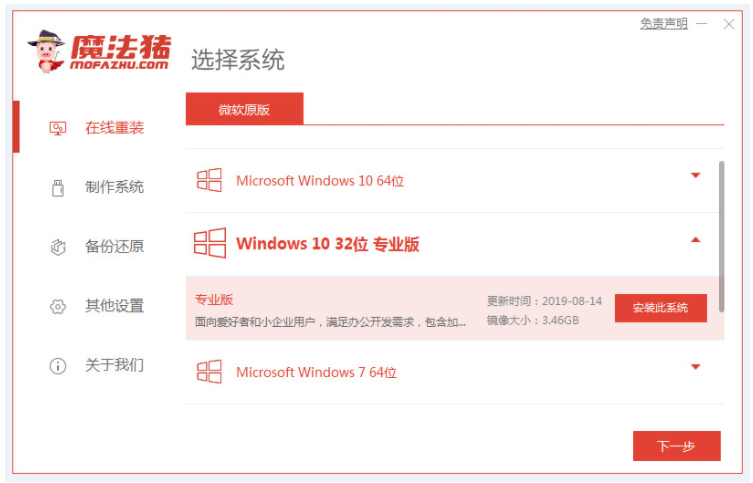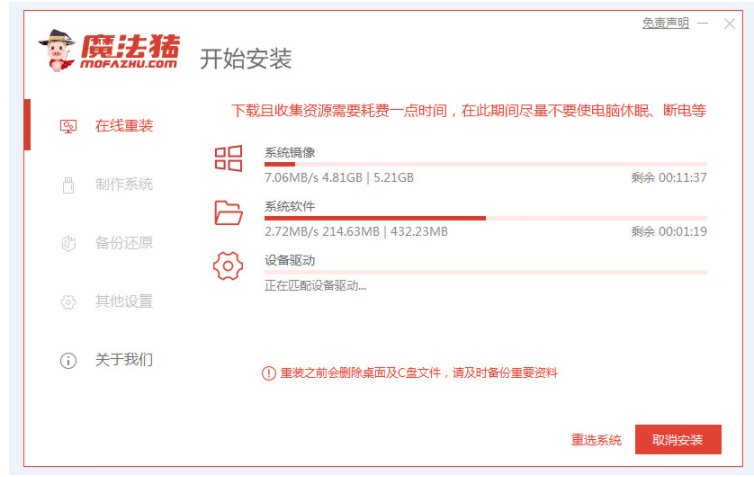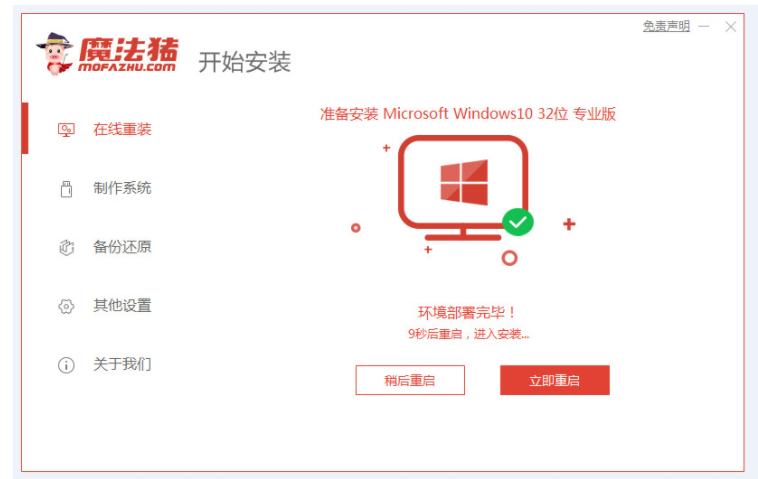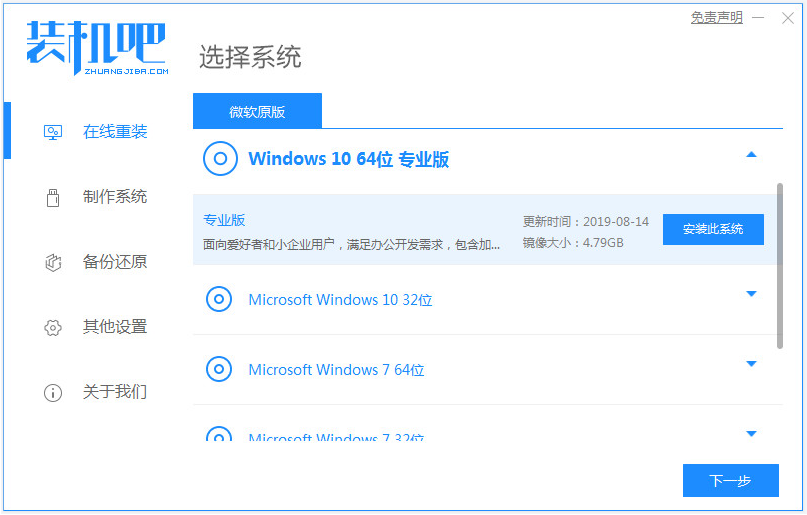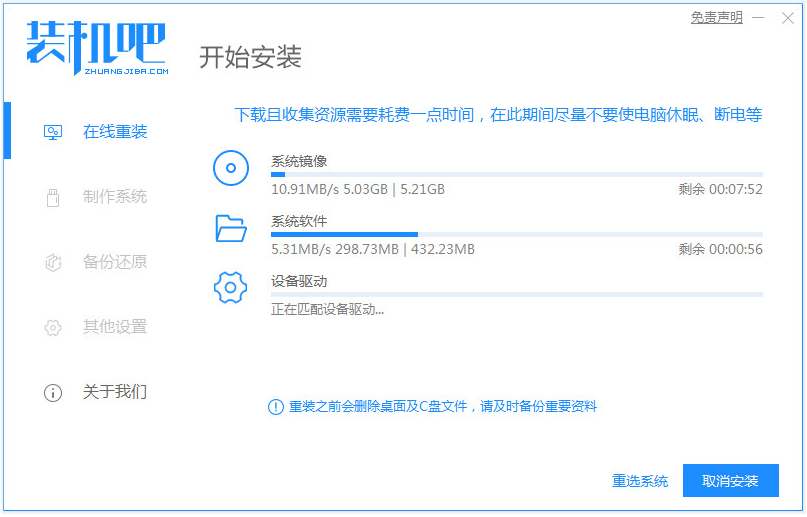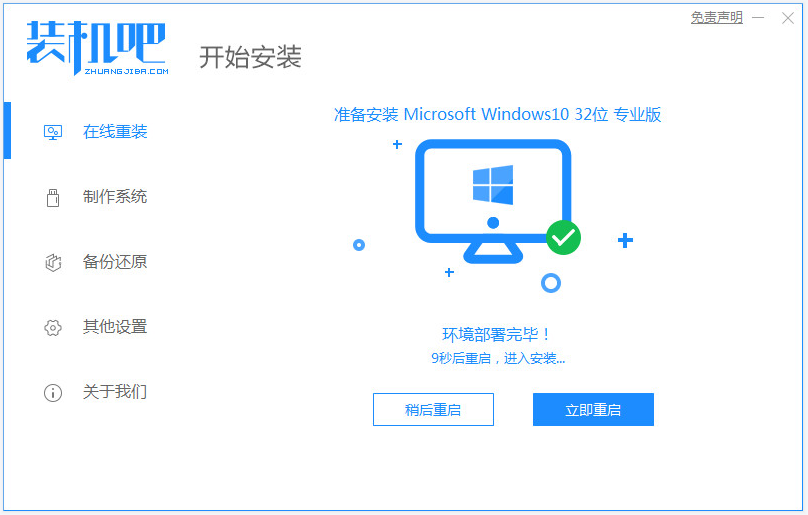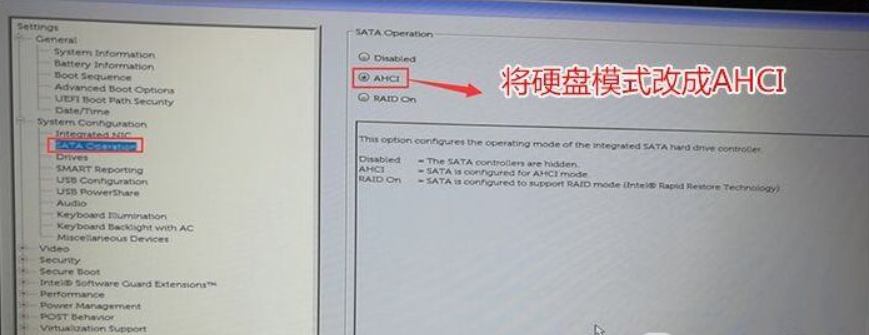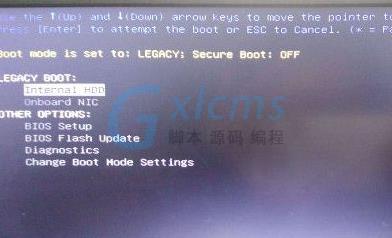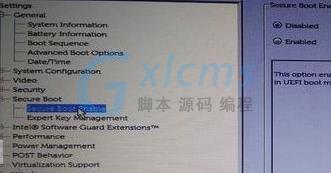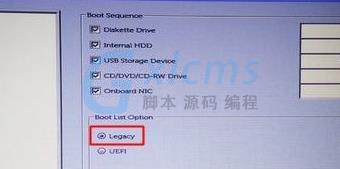戴尔笔记本重装系统步骤
简单到家
 877人浏览
877人浏览
 2022-11-21
2022-11-21
windows系统稳定性好、兼容性高,但是使用久了或者使用不当,就容易出现各种故障。通过重装系统就可以很好地解决这些问题,那今天小编以戴尔笔记本为例,给大家说说戴尔笔记本重装系统步骤,希望能够帮助到各位网友!
工具/原料:
系统版本:windows 10
品牌型号: 联想Y50p-70-ISE
软件版本:魔法猪装机工具 v3.1.329.319
方法/步骤:
1、下载并安装魔法猪装机工具,选择想要安装的系统版本,以windows10为例。
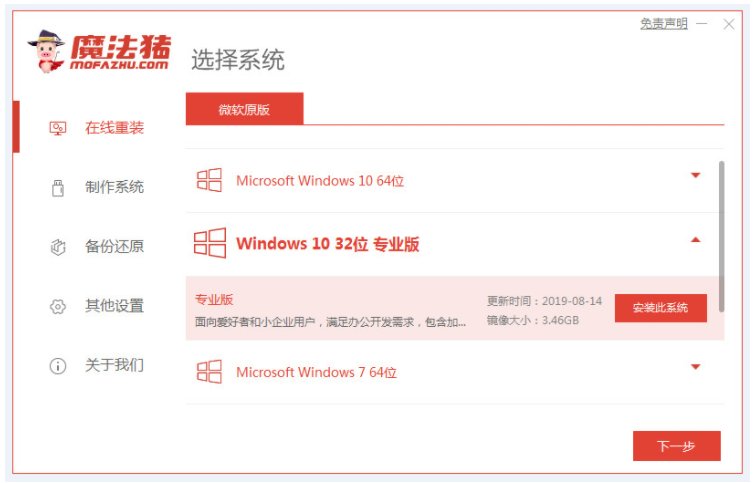
2、等待软件下载系统镜像文件。
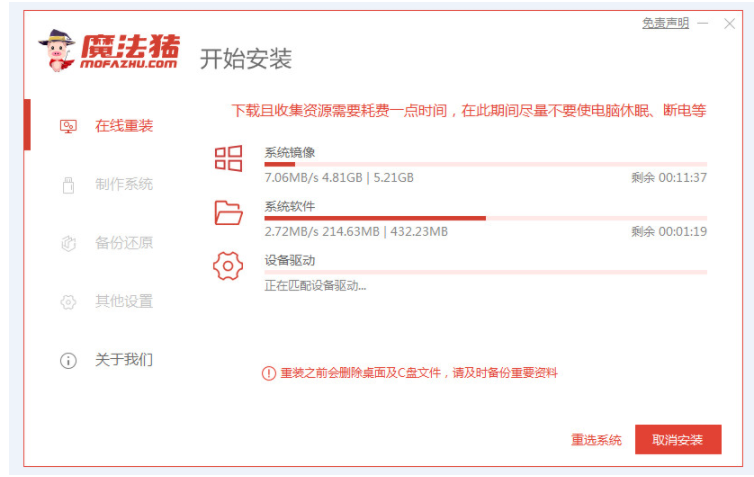
3、等待系统完成部署环境后重启电脑。
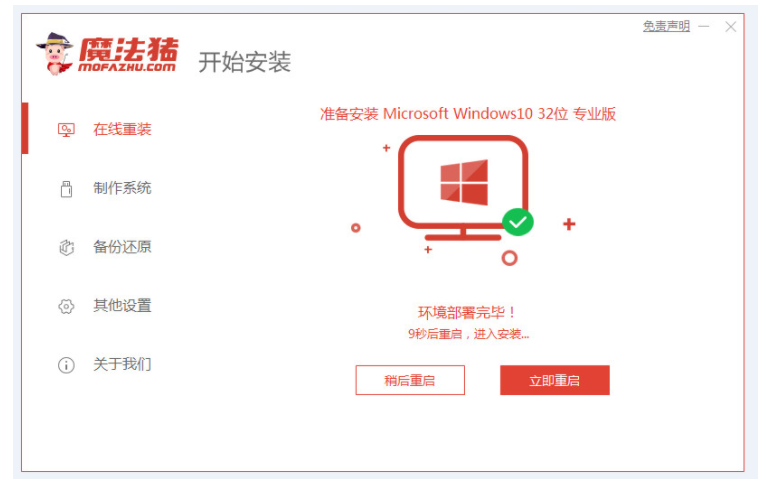
4、进入启动管理器页面,选择第二项,按回车进入PE系统。
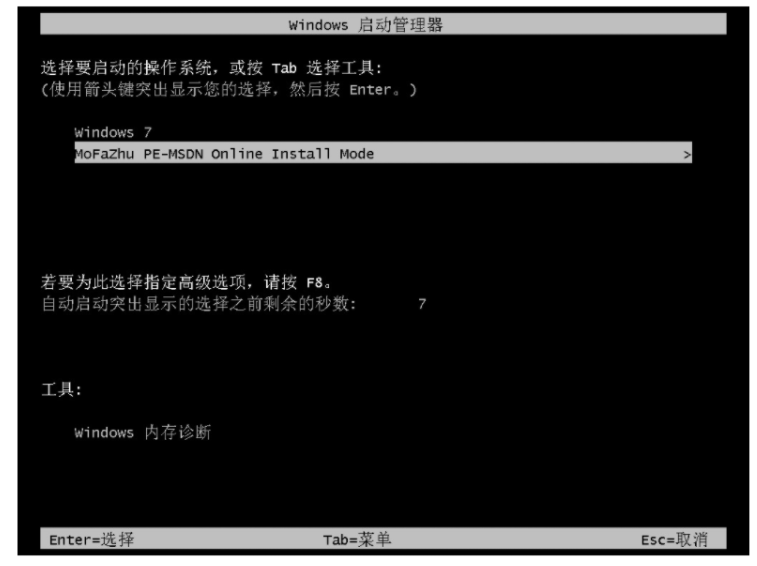
5、等待软件自动安装系统即可。
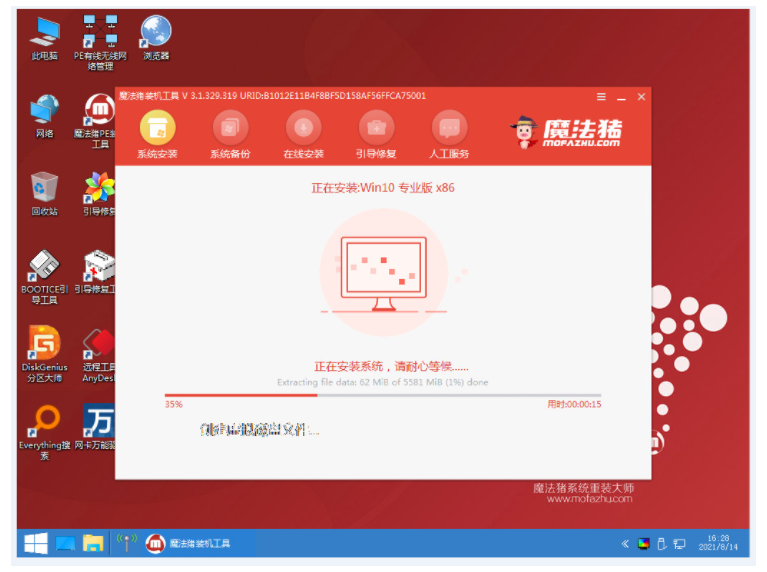
6、在弹出引导修复工具窗口中, 勾选C盘后点击确定。
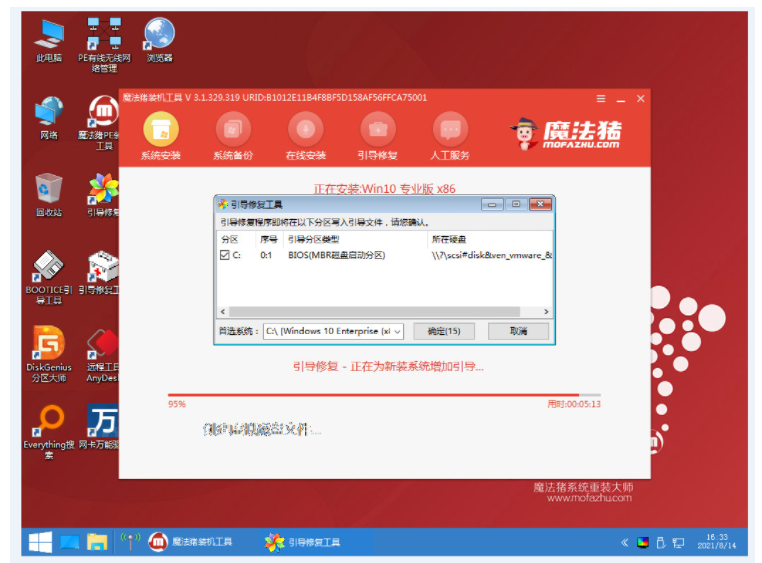
7、安装完后,点击立即重启。
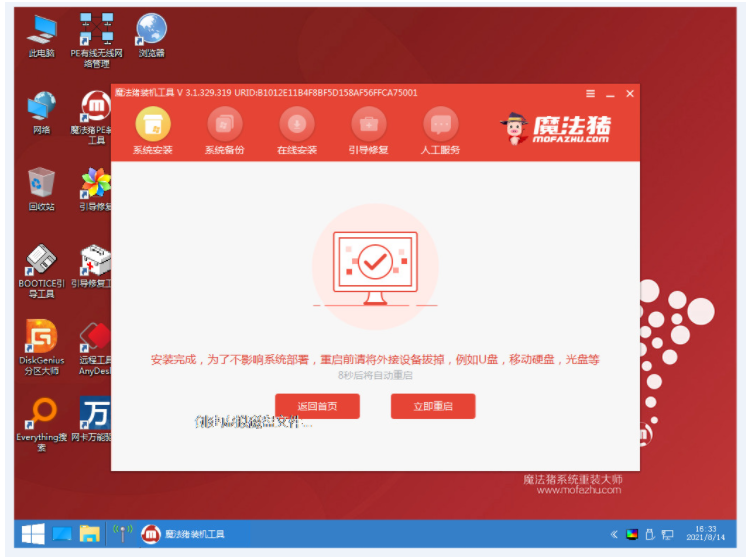
8、进入系统桌面即安装完成。
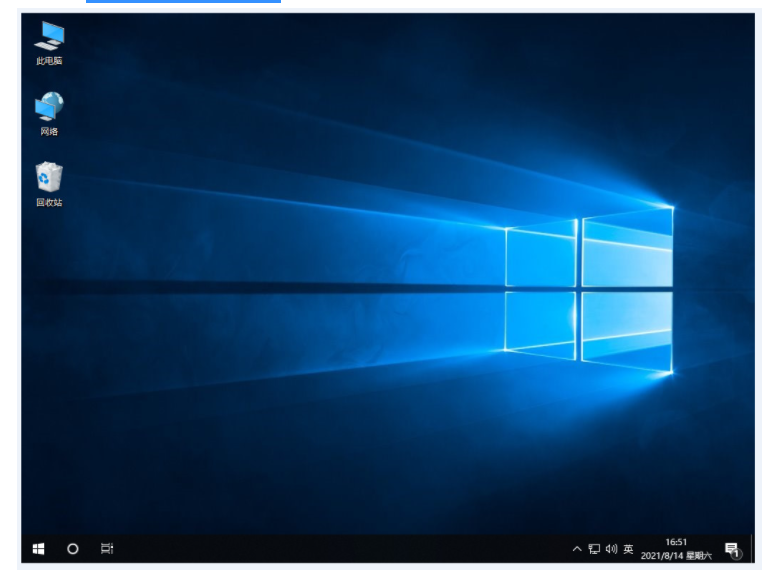
总结:
1、下载并安装魔法猪装机工具,选择想要安装的系统版本,以windows10为例。
2、等待软件下载系统镜像文件。
3、等待系统完成部署环境后重启电脑。
4、进入启动管理器页面,选择第二项,按回车进入PE系统。
5、等待软件自动安装系统即可。
6、在弹出引导修复工具窗口中, 勾选C盘后点击确定。
7、安装完后,点击立即重启。
8、进入系统桌面即安装完成。
上述内容为转载或编者观点,不代表简单到家意见,不承担任何法律责任。
服务推荐
更多>
资讯推荐
更多>